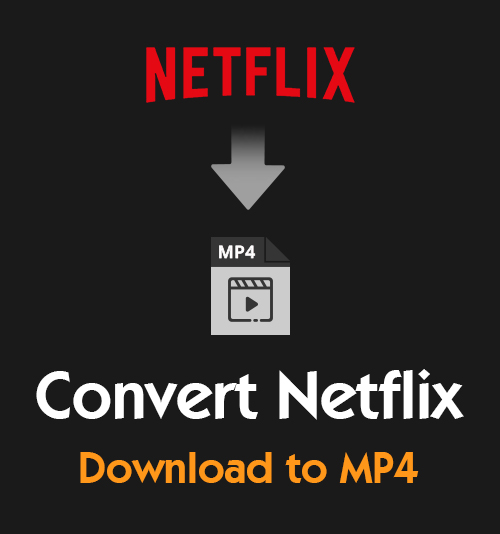
Netflixは、よくできた映画やテレビシリーズの豊富なコレクションを所有しています。 ねじれたプロットは、ソーシャルネットワークで常にホットな話題になっています。 ウェブサイトをストリーミングする最大かつ最も人気のあるビデオのXNUMXつとして、 Netflixは加入者にダウンロードサービスを提供しています。 ただし、ダウンロードしたビデオファイルは暗号化されています NFV形式。 ウェブサイトやアプリから動画をダウンロードしたとしても、 NFVファイルは、オフラインで表示するためにNetflixアプリでのみ再生できます。
Netflixからダウンロードしたビデオをローカルフォルダに保存して、他のビデオプレーヤーで再生する場合は、次のことを行う必要があります。 変換 NetflixからMP4 または別の一般的な形式。
ここでは、NetflixのダウンロードをMP6に変換する4つの方法を好みます。 これらの方法はすべて簡単で操作が簡単です。 それでは、それらがどのように機能するかを見てみましょう!
パート1。NetflixダウンロードをMP4に変換する方法
制限により、NFVビデオをスムーズに楽しむことができません。 NetflixをMP4にダウンロードする最良の方法は、スクリーンレコーダーを使用することです。 この方法ははるかに時間がかかりますが、どういうわけか自分でビデオを作成します。 したがって、録画中にビデオの形式と品質を制御できます。
AmoyShareスクリーンレコーダー
信頼できるデスクトップソフトウェアとして、 AmoyShareスクリーンレコーダー さまざまな内蔵レコーダーで必要なものすべてを録音できます。 たとえば、ビデオレコーダー、オーディオレコーダー、ゲームレコーダーなどです。 これらのレコーダーのおかげで、PCとMacでNetflixのダウンロードをMP4に簡単に変換できます。 さらに、変換されたビデオは透かしなしで保存されます。 したがって、このファイルを任意のソーシャルメディアで友達と共有できます。 その上、それはあなたの記録を簡単に見つけるための記録履歴を持っています。
さて、NetflixのダウンロードをMP4に簡単に変換するにはどうすればよいですか? これを行う手順は次のとおりです。
スクリーンレコーダー
HDビデオとオーディオを即座にキャプチャ
- Windows10 / 8/7の場合
- Mac OS X14以降の場合
- Android向け
- Screen Recorderプログラムを起動し、右上隅にある4本線のアイコンから[設定]オプションを選択します。 次に、[出力]タブを選択し、MPXNUMXをビデオ形式として設定します。 次に、[ビデオレコーダー]タブをクリックします。
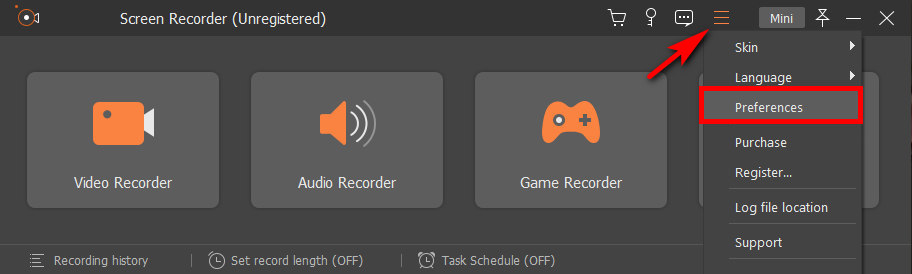
- Netflixインターフェースでリージョンまたはウィンドウを選択します。 次に、必要に応じて、システムサウンドとマイクをオンまたはオフにします。 次に、「REC」ボタンをクリックして、NFVファイルの記録を開始します。
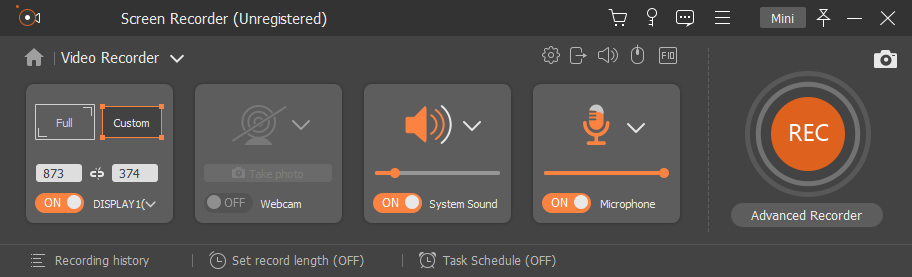
- 画面の記録が終了したら停止アイコンを押して、「保存」ボタンをクリックします。
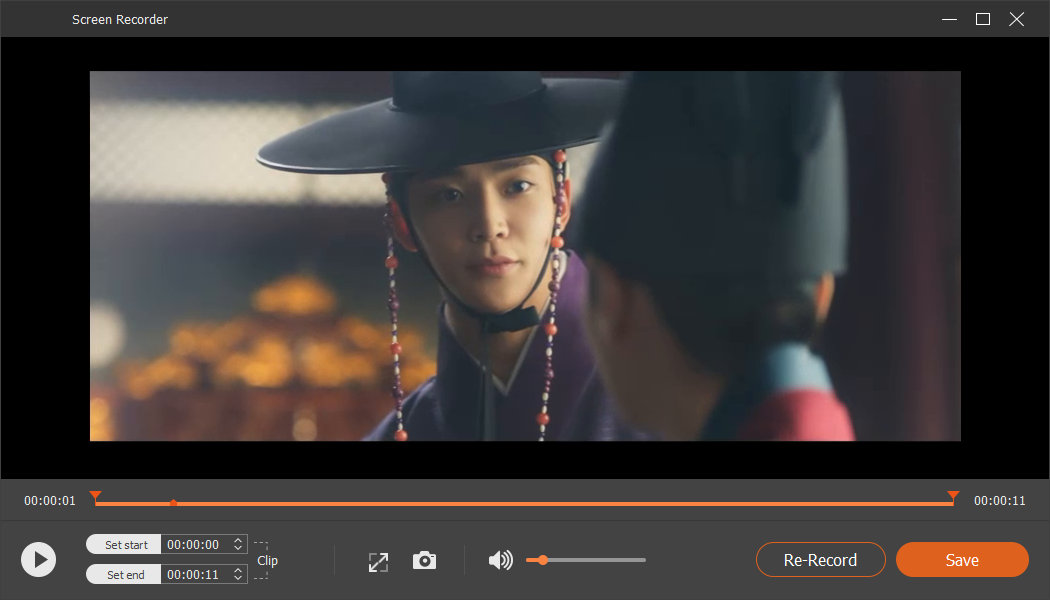
- Netflixビデオファイルの名前を変更し、出力パスを選択します。 その後、「次へ」ボタンを押します。 AmoyShare Screen Recorderは、NFVをMP4に自動的に変換し、変換されたファイルをフォルダーに保存します。
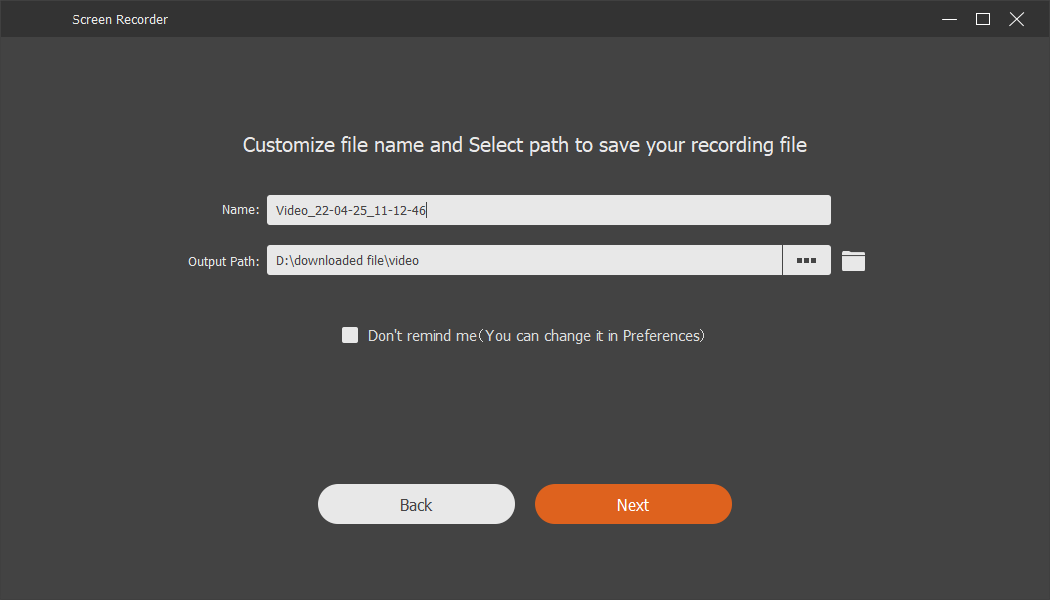
スクリーンレコーダーCamtasia
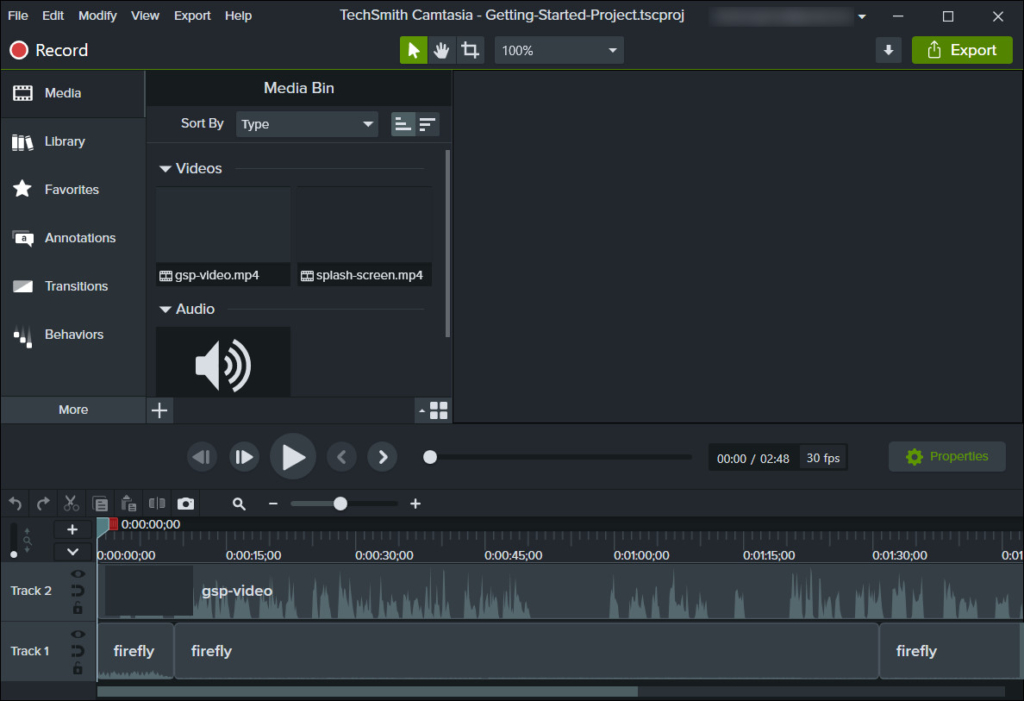
別のスクリーンレコーダーの名前はCamtasiaです。 Netflixビデオを再生する前に開くことができます。 画面録画の範囲を設定し、「録画」ボタンをクリックして開始します。 Camtasiaは、録画が終了した後、ビデオ形式について質問します。 ただし、記録には画像の中央に透かしが含まれています。 透かしなしでスクリーン録画を作成する場合は、このスクリーンレコーダーのプレミアムバージョンを購入する必要があります。 画面記録のもうXNUMXつの欠点は、デスクトップ上の他の通知によって中断される可能性があることです。
パート2。NetflixをMP2に変換する4つの方法
Netflixアプリにいくつかのビデオをダウンロードした場合でも、互換性の問題のため、どのデバイスでもオフラインでそれらを再生することはできません。 おそらくあなたはインターネット上でNetflixコンバーターを探していて、たくさんの結果を得るでしょう。 ただし、主要な機能は類似しているため、プログラム間にはほとんど違いはありません。 ここでは、オフラインでnfvをmp2に変換するための4つの安全で高速なNFVコンバーターをお勧めします。
ビーコンバーター
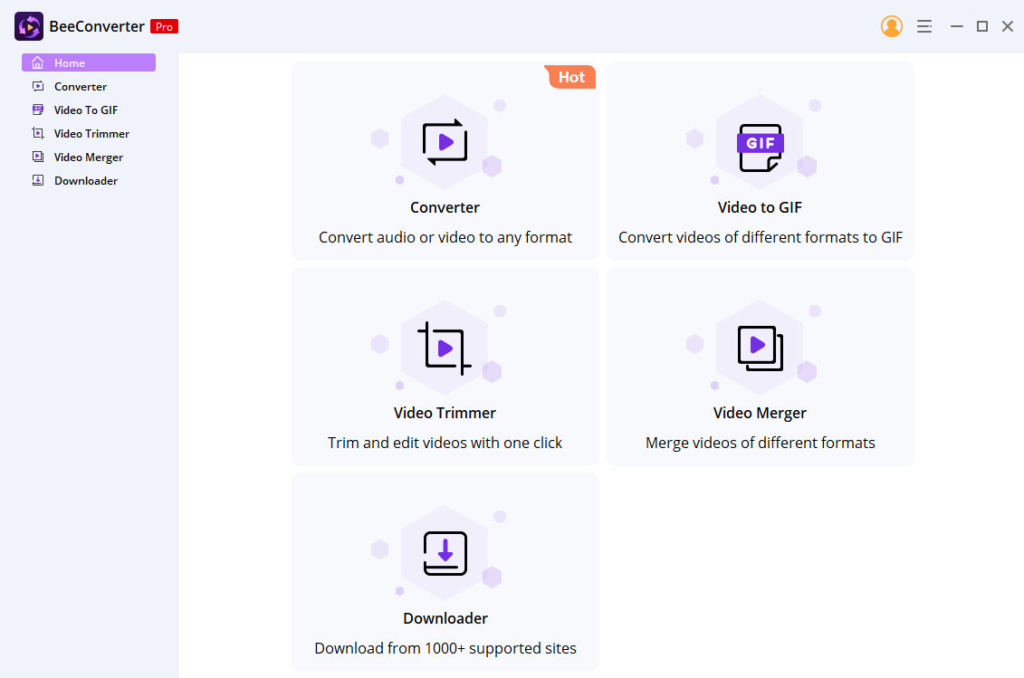
品質を損なうことなくNetflixでダウンロードしたファイルをMP4に変換する方法を学びたい場合は、この強力なデスクトッププログラムをお見逃しなく ビーコンバーター。 ビデオまたはオーディオファイルをMOV、AVI、VOB、WMV、MP4、MP3、WMA、AACなどの任意の形式に変換できます。変換方法は非常に簡単です。 そのため、NetflixビデオをMP4にすばやく簡単に作成できます。
さらに、元の品質を維持することは、BeeConvertのユニークな機能です。 または、ビデオを強化またはダウングレードすることも、需要の質を高めるためのもうXNUMXつの選択肢です。 最も重要なことは、複数のNetflixビデオを追加し、それらを同時に変更して効率を向上させることができることです。 その上、多くの組み込みの編集ツールがあります。 たとえば、ビデオトリマーを使用すると、不要な部分を簡単にカットできます。また、ビデオマージを使用すると、さまざまな形式のビデオを組み合わせることができます。 この機能豊富なNFVコンバーターをぜひご覧ください。失望することはありません!
UniConverter
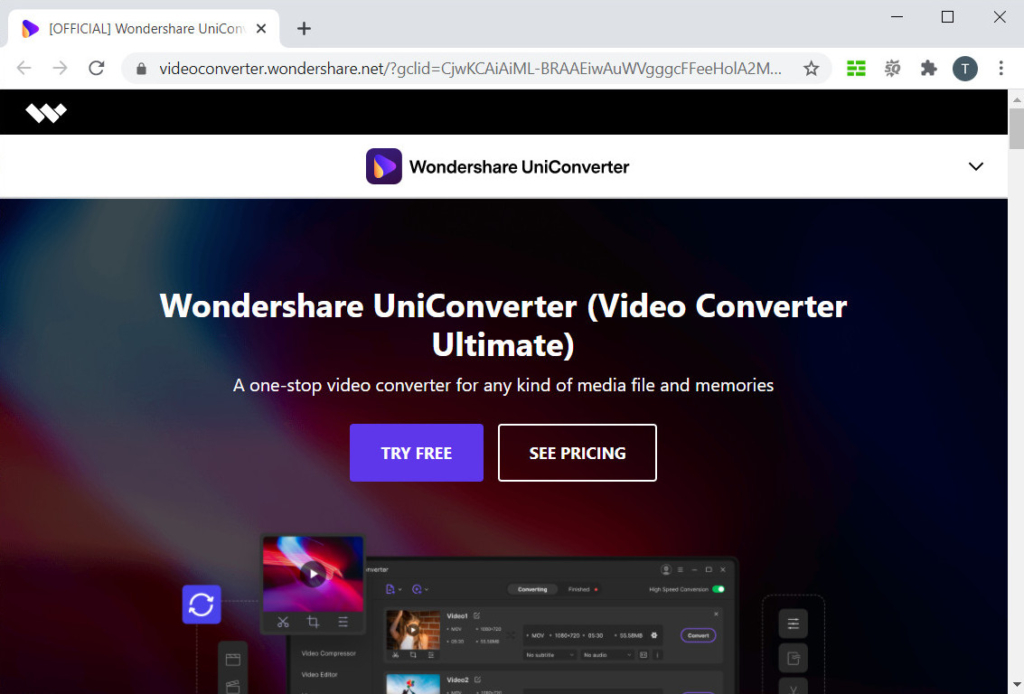
UniConverter ビデオフォーマットを変更するのに役立つ可能性のある別のツールです。 PCにUniConverterをインストールすると、ダウンロードしたNetflixビデオをこのビデオファクトリにインポートできます。 次に、必要な出力形式と品質を設定し、[変換]ボタンをクリックすると、UniConverterがビデオの再エンコードを開始します。
UniConverterをビデオダウンローダーとして使用することもできます。 特定のURLをコピーして検索バーに貼り付けると、UniConverterがビデオを検索します。 ダウンロードする前にビデオのフォーマットと品質について尋ねられます。それがNetflixをMP4に変換できるポイントです。 ダウンロードが完了すると、MP4ファイルが自動的にコンピュータに保存されます。
パート3。AndroidでのNFVからMP4へ
PC用のいくつかのNFVからMP4へのコンバーターとは別に、モバイルユーザー向けのツールが多数あります。 電話で変換することにより、コンピューターにデスクトップソフトウェアをインストールする必要はありません。 それはあなたにとってより便利です。 このような状況で、AndroidでNFVをMP4に変換するためのダウンローダーとオンラインツールをXNUMXつ提供します。
最高のNetflixビデオコンバーター– AnyVid
NetflixのダウンロードをMP4に変換する最も効率的な方法は、 サードパーティのコンバーター。 まず、私がずっと使ってきた強力なプログラムを紹介したいと思います– AnyVid。 それは優れたビデオダウンローダーです 1,000以上のサイトのビデオダウンロードをサポート。 重要なのは、AnyVidを使用すると ビデオフォーマットと品質を選択してください ダウンロードタスクを開始する前に。 そうは言っても、AnyVidを使用してNetflixビデオをダウンロードすると、次のことができます。 それをMP4ファイルに変換することを選択します.
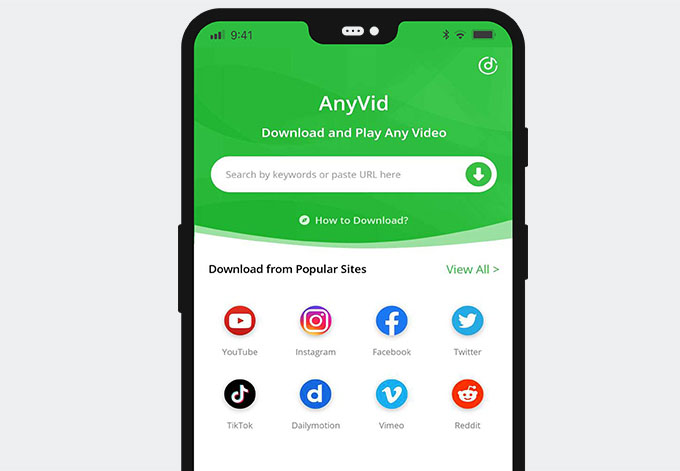
By キーワードを入力するか、正確なURLを貼り付けます、AnyVidは、ダウンロードしたいビデオの最も関連性の高い結果を見つけます。 「もっと見る」ボタンをクリックしてください、および利用可能なすべてのビデオ品質オプションとフォーマットオプションが表示されます。 AnyVid HDおよび4Kビデオのダウンロードをサポート、および最大 320kbpsの高品質オーディオダウンロード。 Netflixの外国のテレビ作品の場合、AnyVidは 一緒に字幕をダウンロード。 また、Netflixオリジナルシリーズをダウンロードしようとすると、 一括ダウンロード 関数を使用すると、XNUMXつずつダウンロードする時間を節約できます。
あなたの後 ビデオフォーマットと品質を選択します、ダウンロードタスクを開始できます。 プロセスバーが100%に達するまで待ちます。そうすると、AnyVidがビデオの変換を開始します。 多くの場合、数分かかります。 ダウンロードタスクが終了したら、次のことができます ダウンロードしたタブでファイルを確認してください または ローカルフォルダ デフォルトの場所として設定しました。
NFVからMP4へのコンバーターオンライン
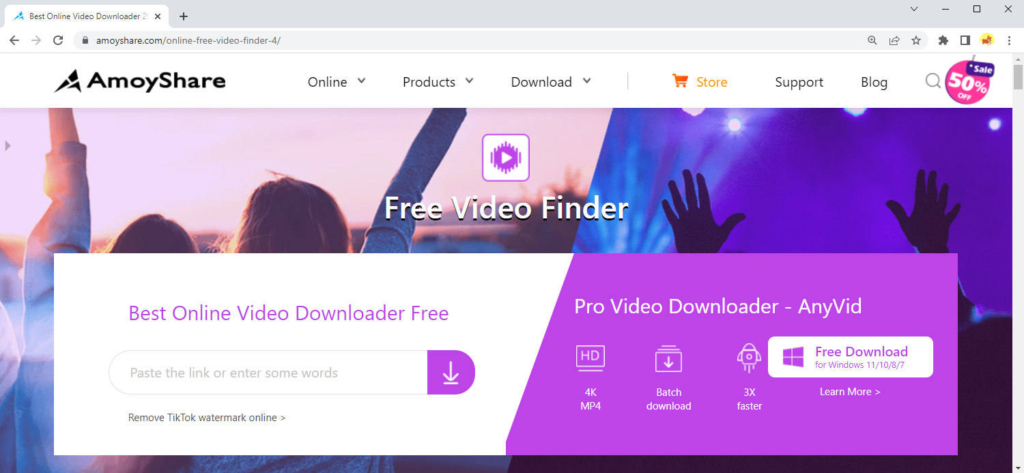
NetflixのダウンロードをMP4に変換する別の方法は、 オンラインビデオダウンローダー。 同様に、キーワードで検索すると、多くのNFVコンバーターが見つかります。 Netflixビデオのメインタイトルをオンラインビデオダウンローダーに挿入します。 AmoyShare無料ビデオファインダー。 次に、いくつかのダウンロードオプションから選択できます。 MP4ファイルを選択して[ダウンロード]をクリックすると、NetflixビデオをMP4形式で携帯電話に保存できます。
一般的に、オンラインダウンローダーツールにはビデオの長さに制限があります。 映画のような長いビデオの場合は、Netflixビデオコンバーターをインストールすることをお勧めします。
結論
読み終えました!
この投稿の最後に、NetflixのダウンロードをMP4に変換する方法についていくつかのアイデアがありますか? を使用して ビーコンバーター プログラム、AmoyShare スクリーンレコーダー または 無料のビデオファインダー ツールは、目標を達成するのに役立ちます。 NFVファイルをMP4に変換すると、ダウンロードしたNetflixビデオをNetflixアプリの外部で再生できます。 スムーズなオフライン視聴をより簡単に楽しむことができます。
すべての選択肢の中で、私は好きです AmoyShareスクリーンレコーダー。 それは本当に価値があり、操作が簡単なレコーダープログラムです。 Screen Recorderを使用すると、NetflixビデオをMP4形式で録画し、制限なく楽しむことができます。
スクリーンレコーダー
HDビデオとオーディオを即座にキャプチャ
- Windows10 / 8/7の場合
- Mac OS X14以降の場合
- Android向け
よくあるご質問
NetflixをMP3に変換するにはどうすればよいですか?
AmoyShareスクリーンレコーダー オーディオを含む必要なものすべてをキャプチャするための内蔵レコーダーを提供します。 それの助けを借りて、あなたはすぐにNetflixをMP3に変換することができます。 まず、プログラムを起動し、右上隅のXNUMX行から[設定]オプションをクリックします。 次に、[オーディオレコーダー]タブを押します。 録音後、停止アイコンをクリックして保存ボタンを押します。
Macで最高のNetflixからMP4へのコンバーターは何ですか?
AmoyShareビデオコンバーターアルティメット は、NetflixからMP4への変換など、ビデオまたはオーディオ形式を任意の形式に変換するための強力なツールです。 ダウンロードしたNetflixファイルをアップロードし、ターゲット形式としてMP4を選択するだけです。 次に、[変換]ボタンを押します。 このプログラムは、NFVをMP4に自動的に変換し、フォルダーに保存します。